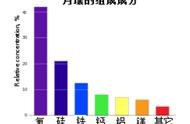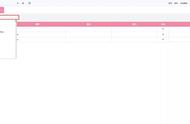问题描述:
一个客户的电脑,安装的是Windows 11专业版的系统,使用的是Office 2021中小企业版。
邮件系统是使用的是微软OFFICE 365,采用的是Exchange 协议连接邮件服务器。
本来一直使用的很正常,可是忽然出现了,无法连接到服务器,提示要输入密码。

但是输入密码的窗口却无法正常显示,只是闪一下就消失了。
解决方法如下:
- 由于客户采用的是OFFICE2021的中小企业版,在激活OFFICE的时候就登录的微软账户。
她登录的微软账户就是绑定了她的邮箱账户的。所以我怀疑OUTLOOK不显示输入密码界面可能和这个有关. 启动OULTOOK , 找到Office 账户, 点击 注销 。

2. 注销之后,点击重新登录微软账户。 这个时候会弹出输入用户名和密码的界面,用户名就是客户的邮箱地址。但是点击登录后,报错如下:

出现这个错误的原因是连接使用的加密协议TLS1.0和TLS1.1无法满足Azure AD的需求。我们需要开启更高版本的TLS.
3. 打开控制面板,双击Internet 选项。

4. 找到“高级”页面,勾选TLS 1.2, TLS 1.3, SSL 3.0.然后 点应用和确定。

5. 这样设置好后,重新登录OUTLOOK里的微软账户,就不会报错了。OULTOOK也可以正常收发邮件了。
至此,问题解决。今天的分享就到这里,谢谢大家的关注。
,